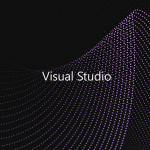無料で利用できる「Visual Studio Community 2019」ですが、インストール後、30日間の評価期間が設定されるようです。
Visual Studio Community 2019
公式ホームページにも「無料です」と記載されていますが、「Visual Studio Community 2019」には評価期間が設定されているようです。
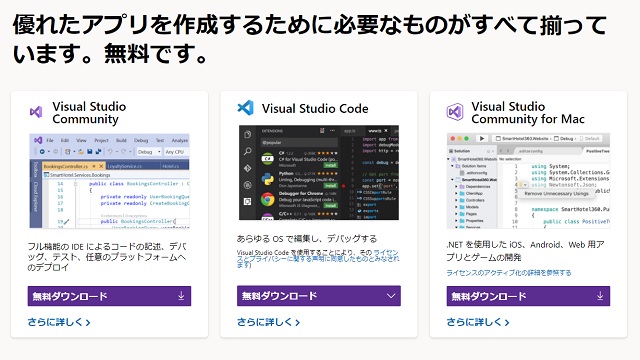
Visual Studio Community 2019のインストールについては別記事をご覧ください。
30日間の試用期間(評価目的に限ります)
インストール後30日経過すると、起動時に「評価期間終了」画面が表示されます。
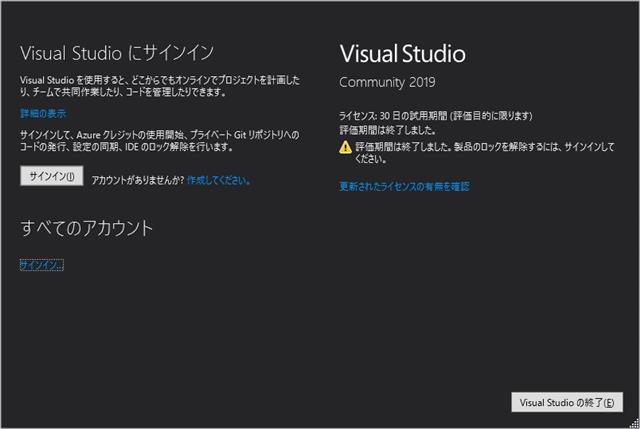
アカウントにサインインして解除
試用期間終了後でも、有償ライセンスの購入が必要ではなく「マイクロソフト アカウント」にサインインすることで使い続けることが出来ました。
具体的な操作方法としては、次のような感じです。(マイクロソフト アカウントを作成しておく必要があります)
1. 画面左側の「サインイン」ボタンをクリックします。
2. 表示された「アカウントへのサインイン」画面でメールアドレスを入力して「次へ」ボタンをクリックします。
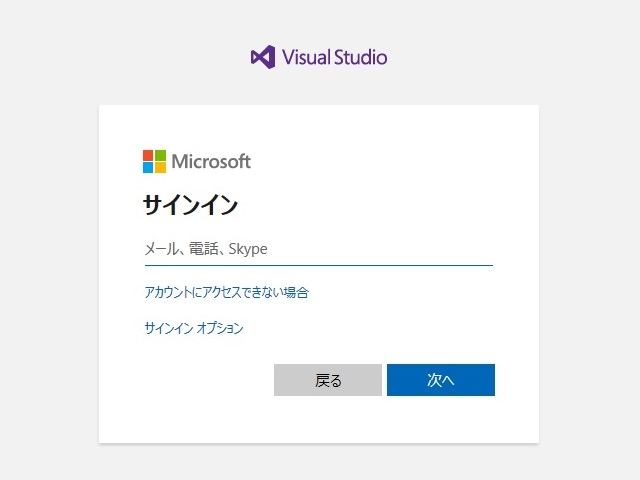
3.「パスワードの入力」画面で、パスワードを入力して「サインイン」ボタンをクリックします。
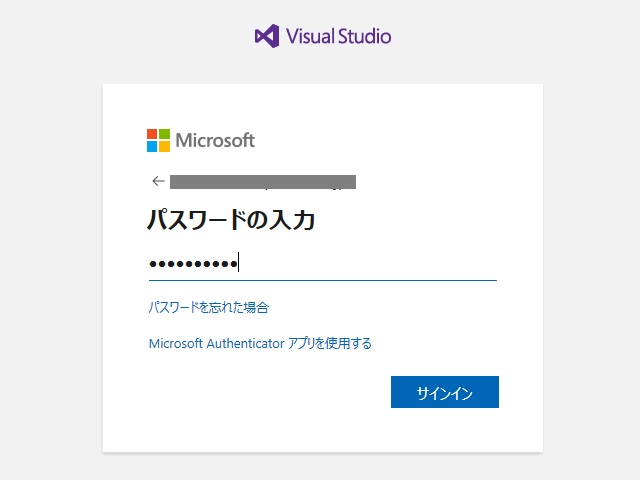
4. アカウントにサインインが完了すると、画面に「この製品は次の方にライセンスされています」が追加され、試用期間が解除されます。
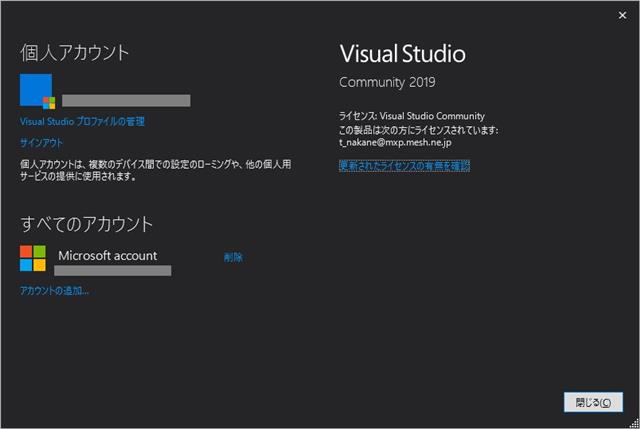
5.「閉じる」ボタンをクリックして画面を閉じます。
まとめ
「Visual Studio Community 2019」は無料で利用可能ですが、実際にはインストール後に30日間の「評価期間」が設定されるようです。
その後は起動できなくなってしまいますが、マイクロソフトアカウントへのサインイン操作でライセンスが付与され、利用を継続することが出来ました。
スポンサーリンク
最後までご覧いただき、ありがとうございます。